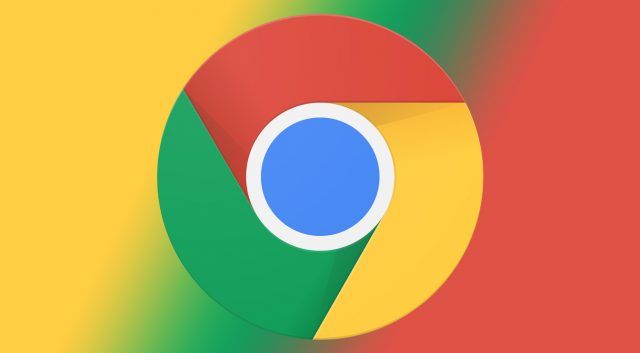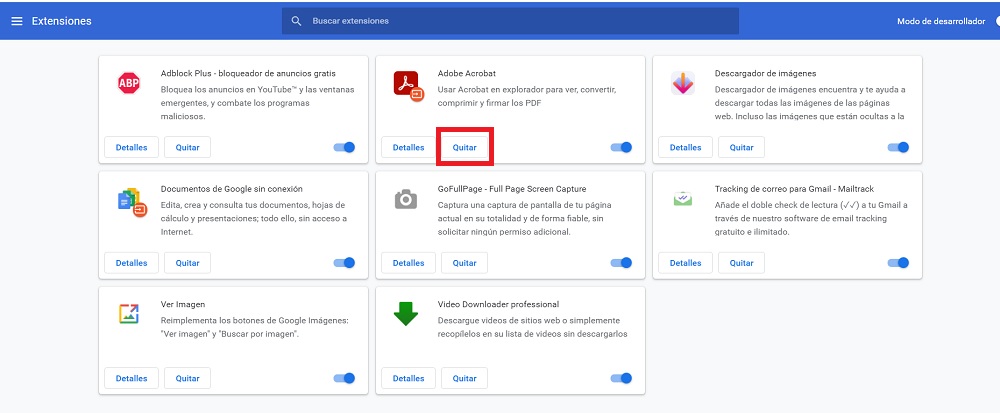Google Chrome es el navegador por excelencia para la mayoría de usuarios. Es un navegador que se mantiene actualizado con muchas funciones y destaca por sus muchas herramientas. Una de las herramientas más conocidas y usadas en este navegador son las extensiones. Gracias a estas extensiones podemos obtener una serie de funciones adicionales que no están presentes en el navegador. Aunque hay veces en las que deseamos eliminar extensiones en Chrome.
Cómo eliminar extensiones en Google Chrome
Esto es algo que os vamos a explicar a continuación, la forma en la que podemos eliminar extensiones en Google Chrome. Si hay alguna que no queréis usar, podréis hacerlo de esta manera.
Eliminar extensiones
Si bien las extensiones que usamos en el navegador son algo de gran utilidad, hay ocasiones en las que tomamos la decisión de eliminar una de las que usamos. Los motivos que nos llevan a esto son variados. En algunos casos se ha descubierto que una extensión en particular que tenemos instalada no es segura, de modo que la tenemos que desinstalar para evitar problemas de seguridad en nuestro dispositivo.
También se puede dar el caso de que simplemente no queremos tener esta extensión en el navegador. Hay algunas que dejamos de usar pasado un tiempo, o que queríamos para algo puntual. Es por ello que es importante saber entonces la forma en la que podemos eliminar extensiones de Google Chrome, sea cual sea el motivo por el que queremos eliminarlas de nuestra cuenta en el navegador.
Cómo eliminar una extensión en Chrome
En Google Chrome tenemos una sección dedicada a la gestión de las extensiones que tenemos instaladas. Esta es la sección a la que vamos a recurrir cada vez que queramos eliminar una de esas extensiones en nuestra cuenta. Así que este proceso va a resultar especialmente sencillo en todo momento. Los pasos que tenemos que seguir son:
- Abre Google Chrome en tu dispositivo.
- Pulsa en los tres puntos verticales en la parte superior derecha de la pantalla.
- Acude a Más herramientas.
- Pulsa en Extensiones.
- Se abre la sección destinada a las extensiones en tu pantalla.
- Busca la extensión que quieres eliminar.
- Pulsa en el botón que dice Quitar, situado debajo de cada extensión.
- Repite el proceso con otras extensiones que deseas eliminar.
Con estos pasos hemos eliminado ya esas extensiones que no queremos usar en Chrome. Como podéis ver, el proceso en sí es realmente sencillo y apenas nos va a llevar tiempo hacer esto en nuestra cuenta en el conocido navegador.